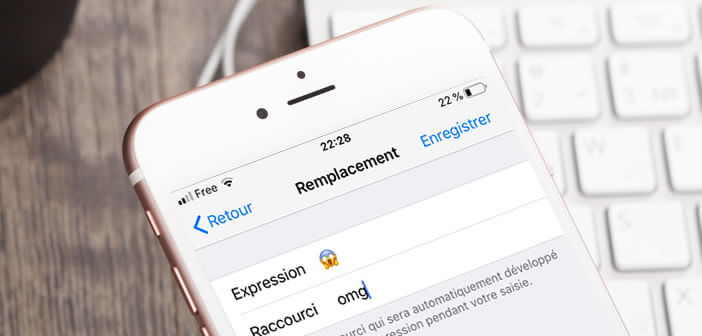Vous recherchez une astuce pour insérer vos emojis préférés d’un clic dans une conversation ? Vous en avez marre de parcourir la liste complète des émoticônes de votre iPhone à longueur de journée ? Nous vous présentons aujourd’hui une méthode pour ajouter facilement un émoji dans un message à l’aide d’un raccourci clavier.
Configurer vos premiers raccourcis émojis
Tout le monde aime les émojis. Ces petites icônes ont envahi nos messages et vos vies. Il s’en échange plusieurs millions par jour. Cette passion pour ces petits pictogrammes frise parfois l’addiction. Mais attention, chacun a ses préférences et ses petites habitudes.
Drapeaux, visages avec des larmes de joie, cœur rouge, mains en prière, aubergine, les usages de ces personnages varient fortement selon l’âge, la situation matrimoniale ou la position sociale des utilisateurs. Et c’est bien là le problème.
A force de vouloir contenter tout le monde, le système d’exploitation mobile de l’iPhone se retrouve avec un nombre incalculable d’émoticônes. D’ailleurs, cette liste de petits pictogrammes ne cesse de s’agrandir à chaque mise à jour d’iOS.
Pour insérer un émoji, vous devez alors faire défiler plusieurs pages d’icônes avant de trouver celle qui vous convient. A la longue, ça peut vite devenir fatiguant. Conscient de ce problème, Apple a récemment enrichi son clavier d’un système automatique de suggestions d’émoticônes. Vous trouverez ici des explications détaillées pour activer la fonction emojis prédictifs sur l’iPhone.
En complément de ce dispositif, Apple a mis en place un système de raccourci clavier permettant d’insérer facilement un ou plusieurs émoticônes via la saisie d’une suite de lettres. Ceci peut s’avérer particulièrement utile pour insérer rapidement un smiley sans ouvrir le clavier émoji de l’iPhone.
Vous pourrez par exemple utiliser cette fonction pour faire apparaître automatiquement l’icône en forme de visage hurlant de peur après avoir saisi l’expression OMG (Oh Mon Dieu ou Oh My God en anglais). Les possibilités offertes par les raccourcis claviers sont quasi infinies.
Configurer un raccourci clavier pour émoji
Nous avons vu dans un article précédent comment activer le clavier émoji sur un iPhone. Vous savez probablement déjà que ce dernier garde en mémoire les petites icônes les plus souvent utilisées. Nous allons maintenant voire comment des raccourcis émojis pour les intégrer encore plus rapidement dans une conversation.
- Ouvrez les Réglages de votre iPhone
- Cliquez sur la rubrique Général puis sur Clavier
- Sélectionnez l’option Remplacement
- Vous trouverez dans cette fenêtre la liste de tous les raccourcis claviers enregistrés sur votre iPhone
- Appuyez sur l’icône + en haut à droite de l’écran pour créer un nouveau raccourci
- Sélectionnez le champ expression
- Cliquez ensuite sur l’icône en forme de smiley en bas à gauche du clavier de l’iPhone ou de l’iPad
- Choisissez dans la liste l’émoticône pour laquelle vous souhaitez créer un raccourci
- Appuyez sur le bouton ABC pour revenir au clavier alphabétique
- Placez-vous dans le champ Raccourci
- Tapez la suite de lettres ou la phrase qui déclenchera l’insertion de votre émoji
- Appuyez sur le bouton enregistrer dans le coin supérieur droit
Pour vérifier que tout fonctionne correctement, vous allez lancer iMessage et sélectionner la conversation de votre choix. Evitez quand même toutes les discussions liées à votre travail. Tapez ensuite le raccourci que vous venez de créer.